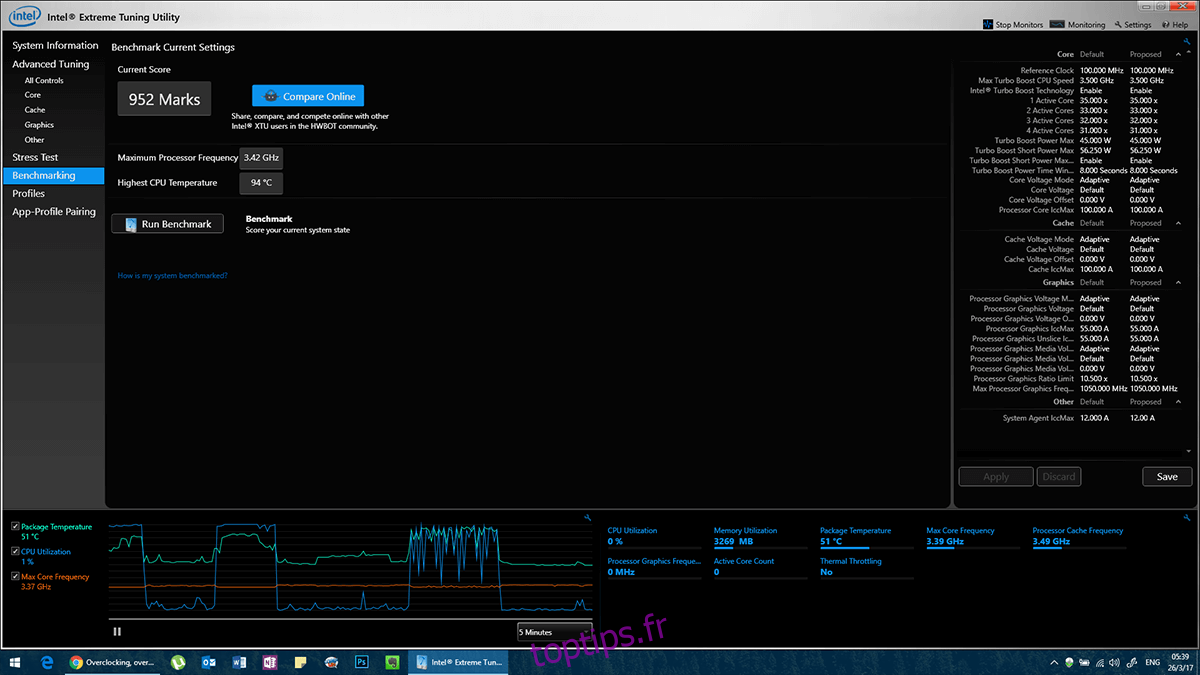Tous les microprocesseurs ou unités centrales de traitement (CPU) fonctionnent à une tension très spécifique. Cependant, étant donné la chaîne de montage colossale dans laquelle ces processeurs sont déployés, certains modèles de processeurs sont testés à des tensions supérieures à ce dont ils ont vraiment besoin. Il existe un processus appelé Dynamic Voltage Scaling, une technique de gestion de l’alimentation où les tensions de composants individuels à l’intérieur d’un ordinateur peuvent être augmentées / diminuées. Vous économisez de l’énergie lorsque le processeur en consomme moins. Cela conduit également à ce que votre système ne chauffe pas autant, ce qui signifie que les ventilateurs n’auront pas à travailler aussi dur. Voici comment sous-tension un processeur
Avertissement: Ce processus est simple et considéré comme sûr, mais si vous finissez par configurer la mauvaise chose, vous pourriez endommager votre PC. Alors faites ceci exclusivement à vos propres risques.
Remarque: Ceci est exclusif aux ordinateurs portables car l’extension de la durée de vie de la batterie n’est pas un problème pour les ordinateurs de bureau. Même si la méthodologie de base fonctionne à la fois pour PC et mobile Android, nous ne couvrirons que PC, car Android doit être enraciné pour ce processus. Enfin, ce processus demande de la patience, car il y a beaucoup de tests impliqués.
Table des matières
Sous-tension vs overclocking
Undervolting n’est pas la même chose que l’overclocking. L’overclocking nécessite que nous modifions le matériel pour qu’il fonctionne à des niveaux supérieurs à ceux auxquels il a été testé. Ainsi, si vous pouviez faire fonctionner votre CPU à la configuration d’usine en consommant moins d’électricité, vous augmenterez l’autonomie de votre batterie en deux phases. La phase 1 est l’électricité réelle que vous économisez en faisant fonctionner le processeur et la phase 2 est l’énergie que vous économisez lorsque votre ventilateur ne doit pas s’allumer aussi souvent. Ceci, à son tour, peut également prolonger la durée de vie du système. Voici comment soustraire votre processeur en toute sécurité.
Conditions préalables
Pour réduire la tension de votre processeur, votre ordinateur portable doit être complètement chargé avant de commencer. Vous devrez télécharger Intel Extreme Tuning Utility (XTU) à partir du site Intel (lien en bas). C’est un outil simple qui servira nos objectifs d’introduction aujourd’hui. Il existe des outils plus complexes que vous pouvez rechercher si vous êtes sûr de pouvoir les utiliser.
Assurez-vous de faire une sauvegarde du système. Si les choses tournent au sud, vous aurez besoin d’une sauvegarde au cas où une restauration serait nécessaire.
Commencer
Au lancement de XTU, vous serez accueilli avec un écran de démarrage avec tous les éléments d’action dans un menu sur la gauche. Accédez à Benchmarks et exécutez un «Benchmark Test» pour voir où se situent les performances de votre système en ce moment. Cela sera très utile lorsque vous commencerez à bricoler la tension.
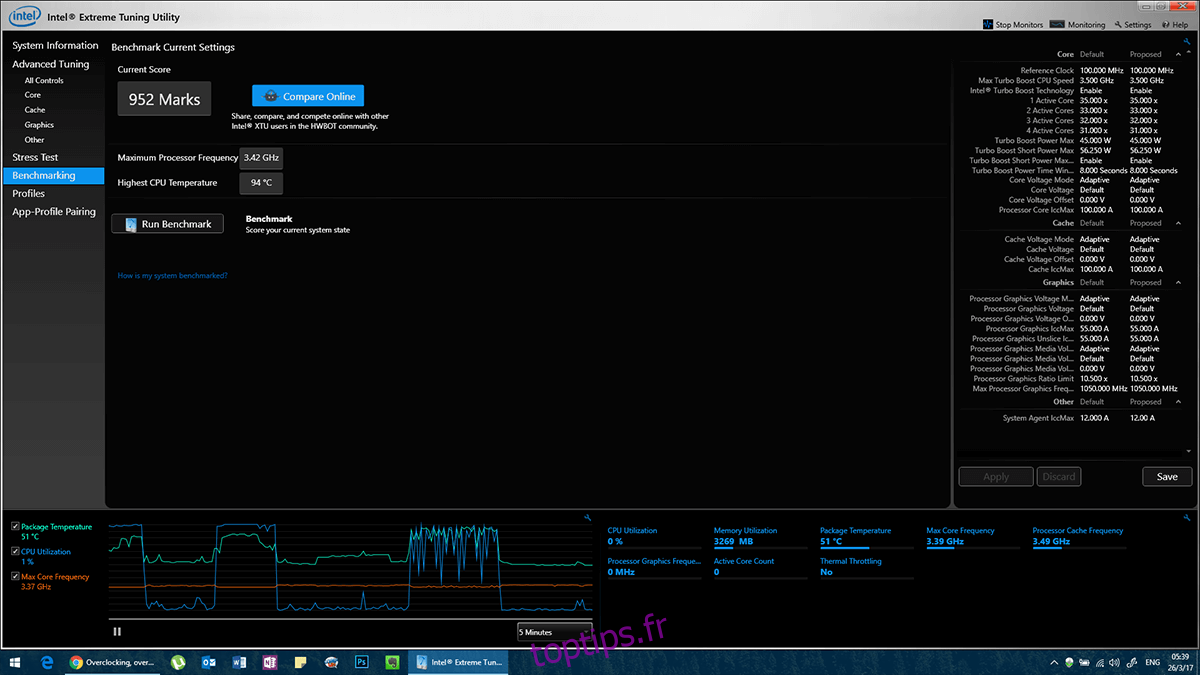
De plus, exécutez également des tests de résistance sur votre système. Le but d’un test de résistance est de montrer comment votre matériel fonctionne normalement, de sorte que lorsque nous soustrayons un processeur, nous saurons si son comportement est normal.
Cochez ‘CPU Stress Test’ et sélectionnez la durée pendant laquelle vous souhaitez exécuter le test. Idéalement, vous devriez le laisser fonctionner pendant au moins 30 minutes. Pendant ce temps, votre CPU chauffera et vos ventilateurs commenceront à fonctionner à pleine capacité. Une fois le test terminé, vous aurez une très bonne référence sur le comportement normal de votre CPU.
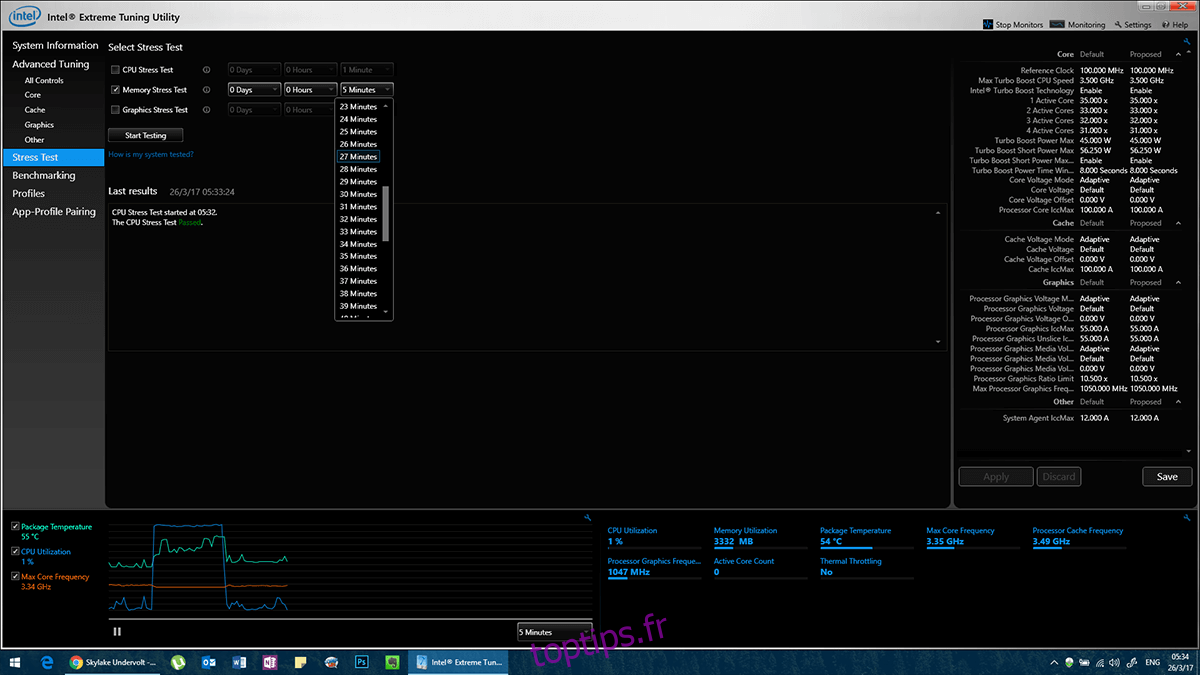
Undervolt
Sous «Réglage avancé», accédez à «Core».
Ici, regardez ‘Core Voltage Offset’. Si vos valeurs sont par défaut, elles seront toutes en bleu. Chaque fois que vous modifiez un paramètre, il devient jaune. Cliquez sur le menu déroulant à côté de ‘Core Voltage Offset’, qui dit ‘0,000 V’. Vous verrez une liste de tensions à des intervalles de 0,005 V. Ce que vous voulez faire est de cliquer sur cette tension et de faire défiler jusqu’à lorsque vous commencez à voir des tensions négatives. c’est-à-dire -0,005 V parce que nous sommes sous-volés, pas finis. Si nous allons dans le positif, nous envoyons plus de volts au processeur, risquant de l’endommager. Le négatif est l’endroit où nous sommes en sécurité.
À partir de ce moment, le processus se fait par essais et erreurs. Réglez-le sur -0,010 V et cliquez sur Appliquer.
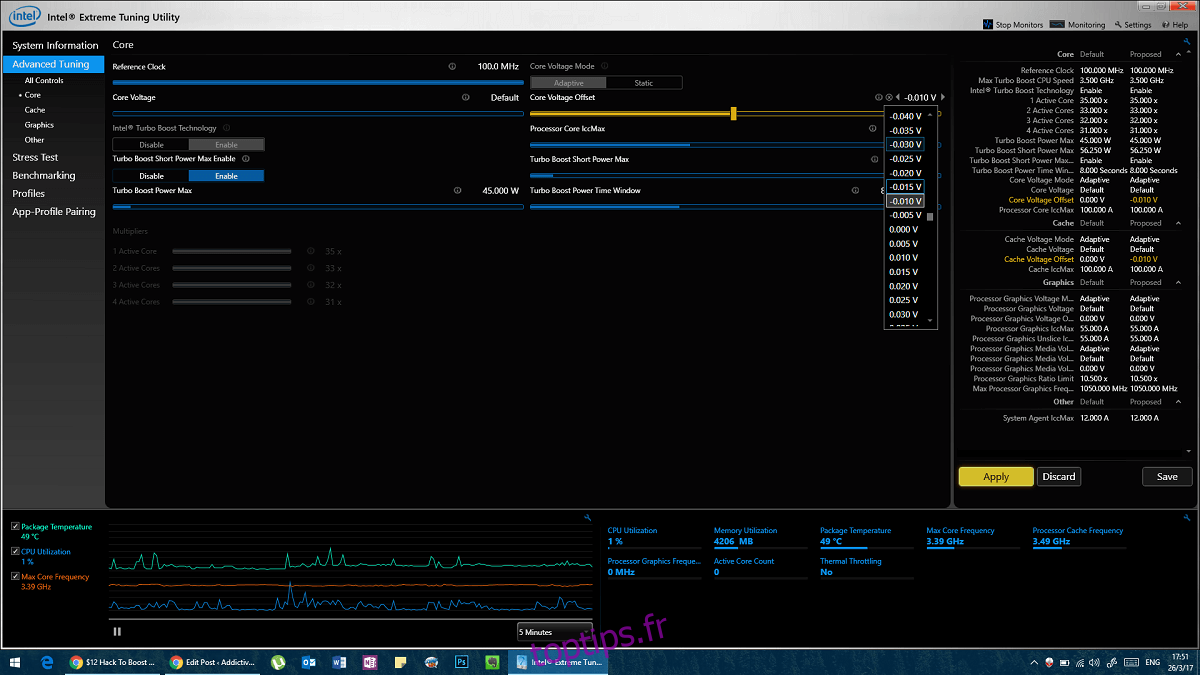
Si vous diminuez progressivement cette valeur (0,005 V – 0,010 V à la fois), vous pourrez redémarrer sans problème, mais si vous êtes brusque (0,015 V ou plus) à la fois, vous vous exposez au risque. Après chaque changement de tension, passez au test de résistance et démarrez un test de résistance de 30 minutes pour voir si le comportement est cohérent avec votre test d’origine. Le meilleur indicateur sera un écran bleu de la mort. Si vous l’avez trop sous tension, le système tombera en panne sous une forte contrainte. En cas de panne, vous devez redémarrer le système et rétablir la tension au dernier paramètre sur lequel vous l’avez testé avec succès.
Le but ici est de maintenir les performances d’origine tout en consommant moins de tension, donc dès que les performances chutent, nous savons que nous sommes allés trop loin et que nous devons les ramener.
Maintenant, continuez à faire cela avec des diminutions successives de 0,005 volts. Cela prendra beaucoup de temps, mais vous trouverez votre point idéal et augmenterez considérablement la durée de vie de votre matériel. Une fois que vous avez trouvé la tension exacte qui ne fait pas planter votre processeur pendant 30 minutes de tests de résistance. Vous devriez effectuer un autre test de résistance.
Examen final
Exécutez un test de stress pendant 4 à 5 heures (au moins), idéalement, vous devriez le laisser fonctionner pendant la nuit et vérifier le matin si tout fonctionne bien (pas de crash). En cas de crash, augmentez la tension de 0,005 V et recommencez.
Vous pouvez également exécuter un autre outil de test de contrainte / charge pour le test le plus long, mais ce test est essentiel car il s’agit de la confirmation finale d’une sous-tension efficace.
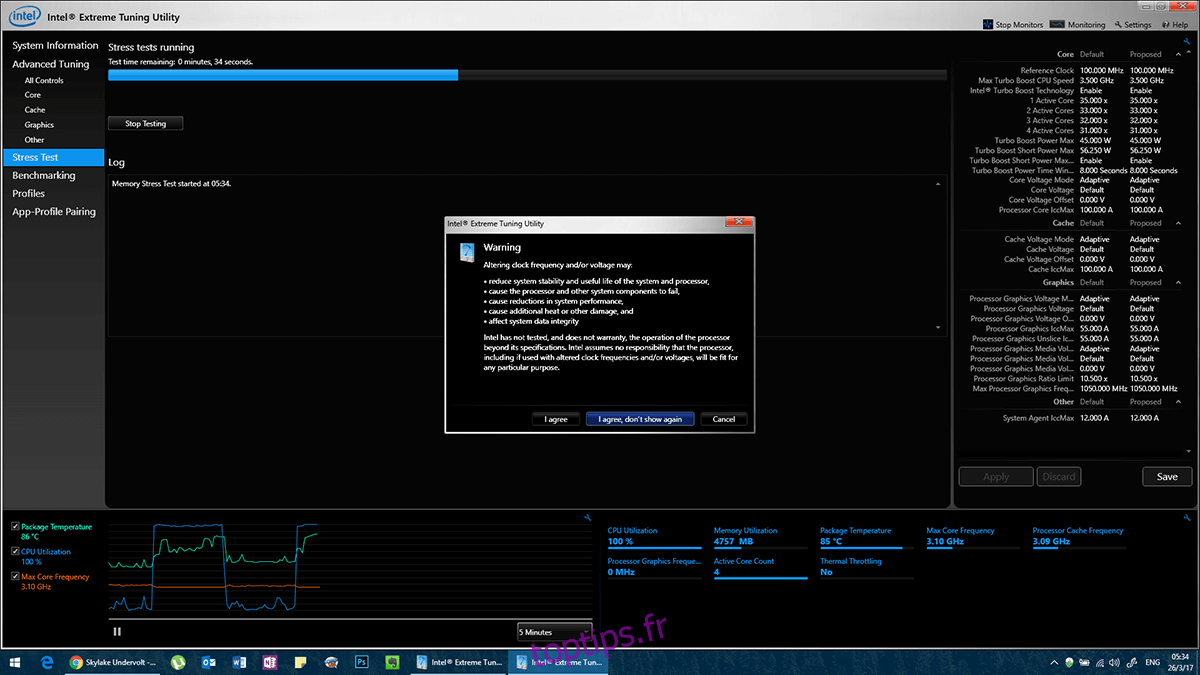
Les joueurs peuvent obtenir les mêmes résultats en comparant un jeu du jour au lendemain.
Il y a d’autres choses que vous pouvez faire pour augmenter les performances en utilisant une tension identique ou inférieure. Essayez de réappliquer une pâte thermique de haute qualité. Il s’agit d’un processus invasif qui nécessite de retirer de grandes parties de votre châssis et d’exposer le processeur. Si vous avez confiance en vos compétences en matériel, ou si vous connaissez quelqu’un qui l’est, vous devez coupler le processus ci-dessus avec une nouvelle application de pâte thermique. Votre système fonctionnera beaucoup plus froid et augmentera à son tour la durée de vie des pièces associées.